在Word文档中,实现后缀对齐有多种方法,以下是一些常见且有效的技巧:
1、使用制表位:选中要对齐的文本,点击【视图】选项卡中的【标尺】,在标尺上选到需要对齐的位置,接着鼠标点击文本前,然后再按一个【Tab键】,立马就对齐了。
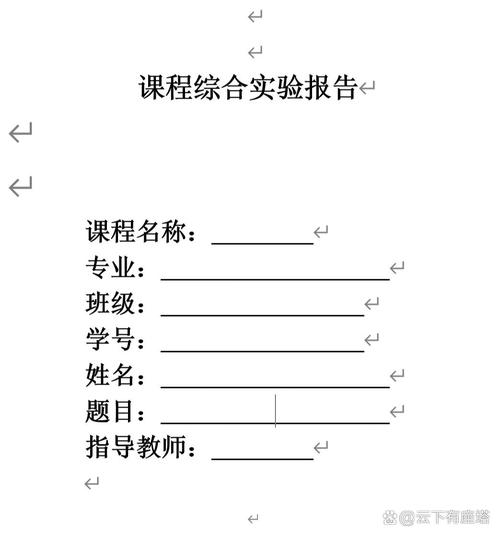
(图片来源网络,侵权删除)
2、调整字符对齐:当输入人名等字数不一样的内容时,如果敲空格键来逐个对齐,会发现后面的数字也会跟着乱掉,此时只要按住【Alt】键,选中竖排文字,然后点击开始菜单栏下的【A】符号,选择【调整宽度】,最后将字符宽度调整为合适的字符数,点击确定即可。
3、表格对齐法信息很多又长短不一,最直接的方法就是将文本转换成表格来对齐,选中文字后,点击【插入】-【表格】,选择【文本转换成表格】,接下来设置好列数,点击【确定】;再点击【边框】,最后选择【无框线】即可。
4、利用边框和底纹对齐:文字下划线对齐,在论文封面、或者合同中经常用到,给论文添加下划线的时候,因为字数的不同,所以添加下划线时经常出现长短不一,无法对齐的情况,这时可以先插入一个2列4行的表格,并调整表格的大小,往表格中输入需要的文字,接着选中左竖排表格,选择【边框】-点击【边框和底纹】-边框设置为【无】,再选中右竖排表格,选择【边框】-点击【边框和底纹】,删除不需要的边框线即可。
是Word中常见的后缀对齐方法,每种方法都有其适用的场景,你可以根据实际需求选择合适的方法来实现后缀的整齐排列。
小伙伴们,上文介绍word后缀怎么对齐的内容,你了解清楚吗?希望对你有所帮助,任何问题可以给我留言,让我们下期再见吧。
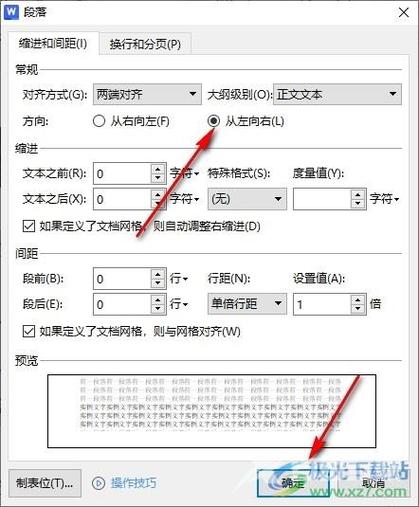
(图片来源网络,侵权删除)


